Wie kann man ein Webinar auf einem Windows-PC kostenlos aufzeichnen?
Die Welt hat die Dynamik der digitalen Kommunikation angenommen und freut sich darauf, viele Aufgaben ohne subjektive Absprachen ausführen zu können. In Anbetracht der vielen verschiedenen Probleme und Bestrebungen haben die Menschen ihre Erzählungen in verschiedenen Seminaren und Diskussionsforen präsentiert, um die Menschen zu unterrichten und ihnen den von ihnen entdeckten Durchbruch zu präsentieren. Diese Seminare werden nun durch Webinare abgelöst, ein ähnlicher Ansatz, aber mit digitaler Kommunikation. Da Webinare sich einen Namen gemacht haben, ist die Frage der Aufzeichnung dieser Webinare in den Vordergrund gerückt. Dieser Artikel stellt verschiedene Plattformen vor, die für die Aufnahme eines Webinars zur Verfügung stehen, und erklärt ausführlich, wie man ein Webinar mit den entsprechenden Funktionen aufnimmt.
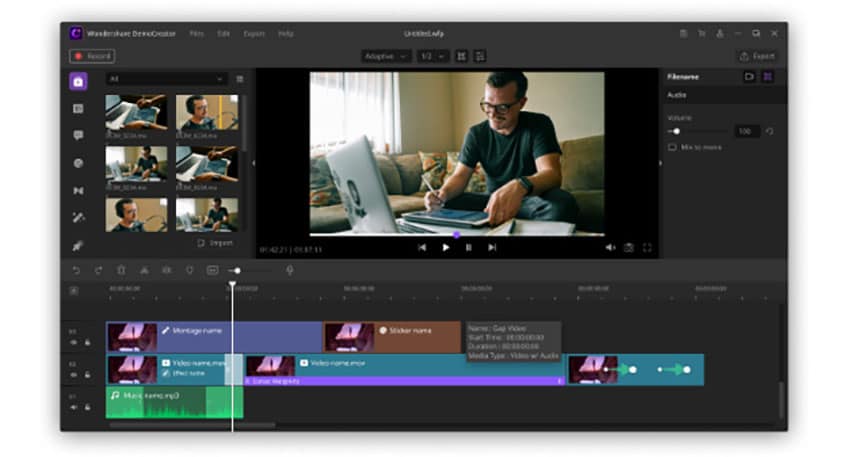
Wie nimmt man ein Webinar in Wondershare DemoCreator auf?
Nachfolgend finden Sie eine detaillierte Anleitung, wie Sie ein Webinar im Wondershare DemoCreator?
aufzeichnen können.
Schritt 1: Installieren Sie die Wondershare DemoCreator Software
Wondershare hat seinen Kunden unter dem Namen DemoCreator ein sehr ausdrucksstarkes Tool zur Videobearbeitung zur Verfügung gestellt. Dieses Tool bietet eine tiefgreifende Erfahrung in der gleichzeitigen Handhabung von Bildschirmaufnahmen und Videobearbeitung. Um ein Webinar kostenlos aufnehmen zu können, müssen Sie es von der Original-Website von Wondershare DemoCreator herunterladen und installieren. DemoCreator verfügt bereits in der kostenlosen Version über eine ausführliche Liste von Funktionen, mit denen Sie den Computerbildschirm, Audios und den Webcam-Bildschirm gleichzeitig aufnehmen können. Darüber hinaus können Sie sogar Anmerkungen und Effekte hinzufügen und Ihre Webinare nach Belieben bearbeiten lassen.
 100% Sicherheit | Werbefrei
100% Sicherheit | Werbefrei 100% Sicherheit | Werbefrei
100% Sicherheit | WerbefreiSchritt 2: Setzen Sie den Rahmen und zeichnen Sie Ihr Webinar auf
Zur Verwaltung und Aufzeichnung eines Webinars gehört auch die Bildschirmaufzeichnung, um Ihre Theorien und Ihr Wissen zu üben, damit Ihre Zuschauer das Konzept, das Sie präsentieren, verstehen können. Rufen Sie die Option "Quick Capture" auf dem Hauptbildschirm von DemoCreator auf und öffnen Sie "Einstellungen". Die Einrichtungsanleitung für die Aufnahme eines Videos mit DemoCreator umfasst die Verwaltung der Bildschirm-, Audio- und Kameraeinstellungen. Bei den Bildschirmeinstellungen können Sie einen benutzerdefinierten Bereich für die Aufnahme auswählen, gefolgt von der Bildrate, so dass Sie die Ausgabe des Webinars in jeder Hinsicht steuern können. Nachdem die Kamera- und Audioeinstellungen entsprechend verwaltet wurden, müssen Sie nur noch auf die Schaltfläche "Aufnehmen" tippen. Sie können die Webinareinstellungen jedoch weiterhin nach Ihren Wünschen verwalten und bearbeiten.
Schritt 3: Bearbeiten Sie Ihr aufgezeichnetes Webinar-Video
Nachdem die Aufzeichnung abgeschlossen ist, müssen Sie die Methoden zur Aufzeichnung eines Webinars auf dem PC mit DemoCreator weiterverfolgen. Die erstellte Aufnahme wird automatisch in den Editor importiert, in dem Sie Frames Ihrer Wahl entfernen und verschiedene Übergänge und Effekte einfügen können, um die Professionalität zu zeigen, die Sie für die Aufnahme eines Webinars gewählt haben. Die Bearbeitungsfunktionen sind im DemoCreator nicht beschränkt, denn er bietet Ihnen die Möglichkeit, die Hintergrundgeräusche des Videos nach der Abspielgeschwindigkeit und der Schichtung innerhalb des Videos zu verwalten. Zusammenfassend können wir sagen, dass Wondershare DemoCreator ein komplettes Paket ist, um ein Webinar kostenlos auf dem PC aufzuzeichnen.
Schritt 4: Konvertieren Sie Ihre Webinar-Screencasts in verschiedene Formate
Nachdem Sie mit der Aufnahme und Bearbeitung von Webinaren fertig sind, müssen Sie nur noch auf die Schaltfläche "Exportieren" tippen, um den aufgenommenen Screencast zu speichern. Auf der Vorderseite öffnet sich ein neues Fenster, in dem Sie den Speicherort auf der Festplatte Ihres Computers für das Video auswählen können. Es folgen mehrere Videoeinstellungen, die Sie nach Ihren Wünschen vornehmen können. Zu diesen Optionen gehören das Dateiformat des Videos, seine Auflösung und die Framerate. Alternativ haben Sie auch die Möglichkeit, das Webinar direkt auf verschiedenen Plattformen zu teilen. Damit ist der Prozess der kostenlosen Aufzeichnung eines Webinars mit dem Wondershare DemoCreator endgültig abgeschlossen.
Andere Windows-Software für Webinar-Aufnahmen
Betrachten wir die Optionen, die für die Aufnahme eines Webinars auf dem PC zur Verfügung stehen, so gibt es noch eine ganze Reihe weiterer Optionen, die für die Aufnahme eines Webinars in Frage kommen. Diese Software bietet explizite Funktionen und zeichnet sich durch ihre beeindruckende Funktionalität bei der Aufnahme von Webinaren aus. Dieser Artikel hilft Ihnen, diese Anwendungen aus dem Meer der verschiedenen Videobearbeitungstools zu entdecken, damit Sie Zeit und Energie sparen, wenn Sie sich für die perfekte Lösung für die Aufnahme Ihres Screencasts entscheiden.
Camtasia
Camtasia hat sich als kognitiver Multi-Service-Anbieter etabliert, der sowohl Funktionen für die Bildschirmaufnahme als auch für die Videobearbeitung beherrscht. Die Oberfläche der Plattform ist intuitiv und durchdacht und bietet bemerkenswerte Funktionen und Möglichkeiten zur gemeinsamen Nutzung. Sie können Videos ohne Längenbeschränkung bearbeiten und mit Leichtigkeit bearbeiten lassen. Als Videobearbeiter können Sie alles aufzeichnen, was auf den Bildschirmen Ihres Computers oder den daran angeschlossenen Peripheriegeräten wie der Webcam passiert. Es kann sicherlich eine beeindruckende Option sein, ein Webinar auf dem PC aufzuzeichnen.
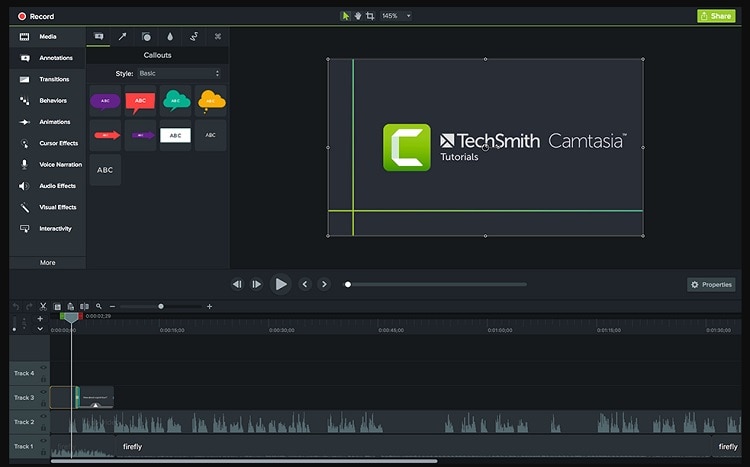
Movavi
Movavi gilt als perfekte Plattform für die Entwicklung von Business-Tutorials. Mit einer beeindruckenden Umgebung, die von Professionalität und Innovation geprägt ist, kann Movavi Ihnen bei der Entwicklung von Tutorials für Ihre Kunden behilflich sein. Das liegt daran, dass Movavi die Möglichkeit bietet, Streaming-Videos, Skype-Anrufe und Anwendungs-Screenplays aufzunehmen. Außerdem ermöglicht Movavi seinen Nutzern, ihre Videos mit einer Reihe von Effekten zu bearbeiten. Sie können sich sicher für Movavi entscheiden, wenn es darum geht, geschäftsbezogene Webinare zu produzieren, um die Massen anzusprechen.
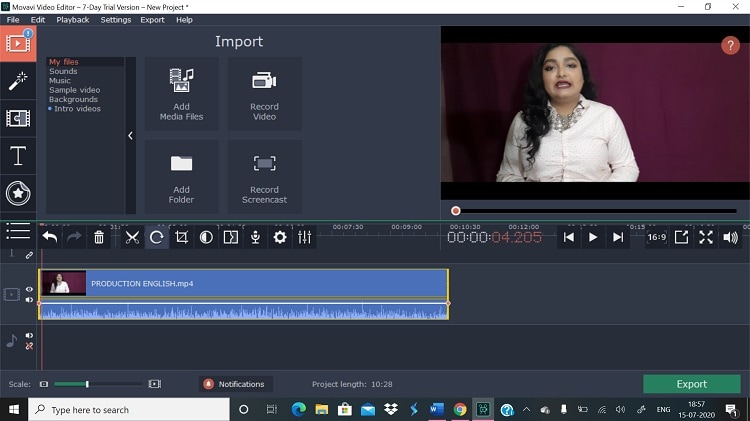
Bildschirm-O-Matic
Wenn Sie sich für Anwendungen zur Bildschirmaufzeichnung interessieren, die auch für Anfänger einfach zu bedienen sind, ist Screen-O-Matic eine gute Wahl, um ein Webinar aufzuzeichnen. Es bietet Ihnen die Möglichkeit, Videos in einer Vielzahl verschiedener Formate zu speichern, so dass das Problem der gemeinsamen Nutzung auf verschiedenen Plattformen entfällt und Sie die Videos problemlos auf YouTube hochladen können. Die Plattform ist insgesamt benutzerfreundlich, was vielen Anfängern Probleme mit fortgeschrittenen Videoeditoren und Screenrecordern ersparen kann.
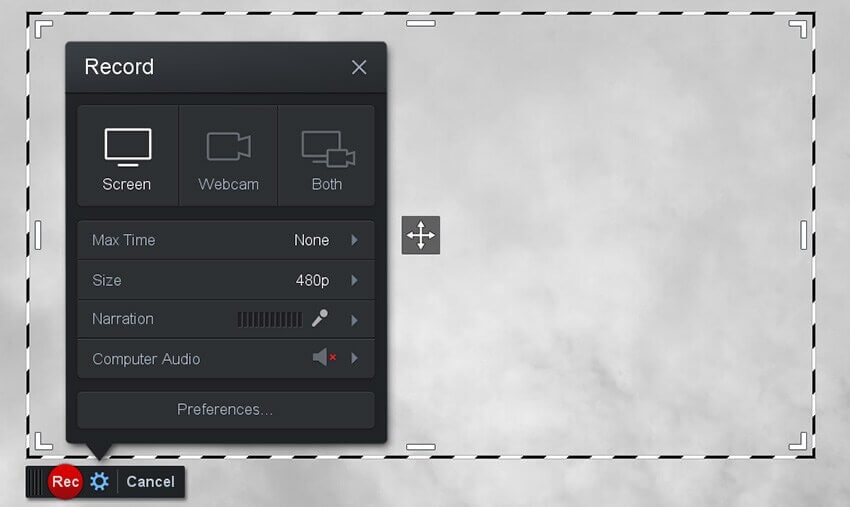
Fazit
Dieser Artikel hat Ihnen eine ausführliche Anleitung zum Aufzeichnen eines Live-Webinars auf dem PC mit dem Wondershare DemoCreator gegeben. Er hat Ihnen auch die beeindruckenden Funktionen vorgestellt, mit denen Sie professionelle Webinare und Videos erstellen können. Im Anschluss daran hat sich dieser Artikel auch mit anderen Varianten der Screencast-Aufnahme befasst und zeigt so verschiedene Möglichkeiten auf, die Sie ausprobieren können. Werfen Sie einen detaillierten Blick auf diesen Leitfaden, um die Dynamik der Bildschirmaufzeichnung zu verstehen und sich bei der Auswahl der am besten geeigneten Option zu helfen.

